iOS 15 更新:解决应用程序无法打开或一直停止
有时,安装在 iDevice 上的应用程序会随机出现异常行为。 无论您尝试做什么,都会遇到 iPhone 的问题。 由于许多原因,可能会触发这些问题。 它可能是内存不足、软件问题、某些错误或导致问题的兼容性问题。 因此,与其坐下来惊慌失措,不如尝试这里提到的解决方案并解决应用程序问题。 当 iPhone 应用程序无法在 iOS 15 上运行时,本指南将恢复大部分可用于修复的方法。
第 2 部分。调整 iPhone 设置以修复 iOS 15 应用程序问题
下面列出了您应该尝试解决您遇到的问题的常见调整。 我们希望其中至少有一个能够解决持续存在的问题,并且您将拥有一台正常工作的设备。
2.1- 重置 iPhone 上的所有设置:
第一个想到的想法是 iPhone 应用程序无法在 iOS 15 上打开 是设备复位。 通常,中断工作的是应用程序的设置或兼容性问题。 因此,您应该尝试的最简单的事情是恢复设备设置。
步骤1: 启动设置应用程序并打开常规设置。 在那里,您将在列表底部找到“重置”选项。

步骤2: 选择重置所有设置选项并通过输入您的设备密码确认操作。
将恢复所有设置,而不会删除设备数据。 您可能需要稍后更改设置以满足您的要求,但问题将得到解决。
您可能对以下产品感兴趣: iPhone 10 应用程序无法打开的 13 大修复
2.2- 重置网络设置:
你也可以尝试崩溃 在 iOS 15 上 更新,因为网络设置重置。 当应用程序因网络问题而面临问题时,将使用此重置。 无论是您的 Wi-Fi 还是简单的连接问题,都可以使用此方法解决。
步骤1: 再次,从“常规设置”访问“重置”菜单,这一次,选择“重置网络设置”选项。

步骤2: 出现提示时输入密码并确认重置。 恢复默认设置需要一段时间。
重置后不要忘记重新启动设备,以便重置生效。
2.3- 关闭 iPhone,然后再打开:
您可以尝试的基本操作 iPhone 应用程序停止响应 是关闭你的 iPhone,然后再打开它。 在执行设备重启时,您必须遵循适用于设备的正确步骤。
- 如果您使用的是 iPhone 11 及更新机型,请按下侧边按钮和任一音量按钮,直到滑块出现在屏幕上。 拖动滑块将其关闭,然后按下侧边按钮,直到您在重新打开时看到 Apple 标志。

- 如果您使用的是 iPhone 8 或更早机型,请按顶部/侧面按钮,直到滑块弹出。 拖动滑块关闭您的设备,然后按住顶部/侧面按钮将其重新打开。

2.4- 打开和关闭飞行模式:
除了简单的重启,您还可以考虑开启或关闭飞行模式。 它与修复问题没有直接联系 iPhone 应用无法在 iOS 15 上运行 问题。 但是你可以试试。
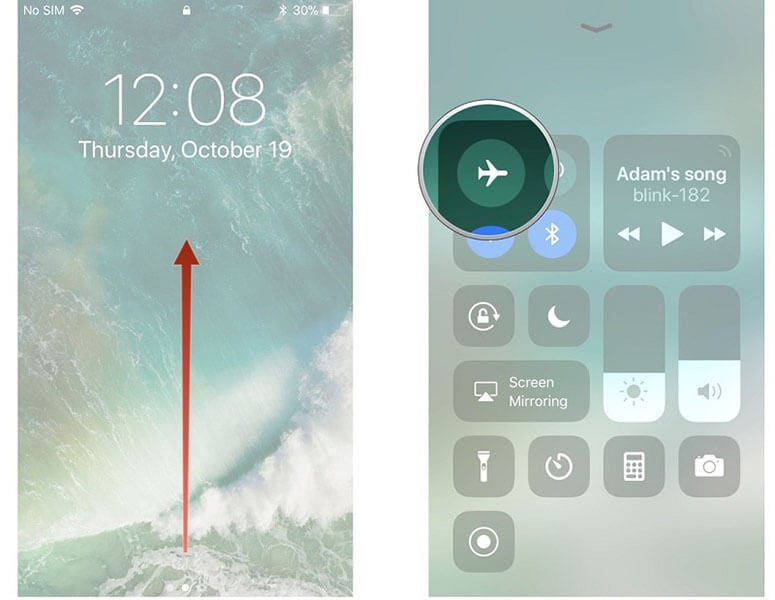
从主屏幕向上滑动,您将看到飞行模式图标。 点击它以将其打开,稍等片刻,然后再次点击图标以关闭模式。 您也可以从设置中打开飞行模式。
2.5-释放iOS 15的内存:
大多数时候,当 iOS 15 应用程序出乎意料,这是因为您的设备上的内存空间已用完。 应用程序需要一些空间来创建缓存和临时文件。 文件。 当内存快用完时,应用程序会自动崩溃,只能通过清空内存来修复。
步骤1: 打开常规设置并选择管理存储选项。 在那里,您将看到已使用和可用空间以及设备上安装的应用程序列表。
步骤2: 选择使用额外内存的应用程序并将其从设备中删除。
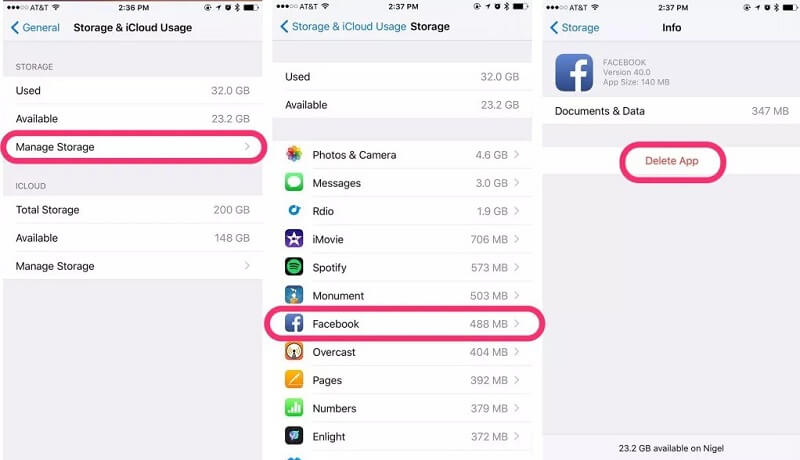
你甚至没有意识到这一点,但你的 iPhone 上有很多你根本不使用的应用程序。 删除此类应用程序将解决问题,其他重要应用程序将有足够的内存使用。
2.6-检查是否由请勿打扰引起:
有时,用户甚至没有意识到“请勿打扰”模式处于活动状态。 当此模式开启时,用户认为他们的 iPhone 应用程序已停止响应。 但这是一种让用户感到困惑的模式,因为您的呼叫将被静音,您不会收到任何警报或通知。 因此,在您惊慌失措之前,请检查该模式是打开还是关闭,然后尝试使用相关的应用程序。
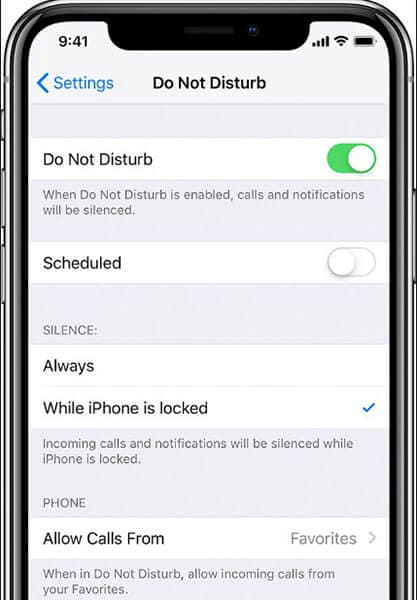
2.7-将 iPhone 恢复为出厂设置:
正如 iPhone 应用程序在 iOS 15 上崩溃,另一种尝试是将 iPhone 恢复到出厂设置。 为此,您将需要 iTunes 的帮助。
步骤1: 在您的系统上启动 iTunes 并将您的 iPhone 与它连接。 首先创建设备数据的备份。
步骤2: 然后单击“摘要”选项卡中的“恢复 iPhone”选项,iTunes 将完全恢复您的设备。

应用程序和数据将被删除,您将不得不再次设置您的设备。 但是这一次,您可以恢复备份,因为它不会包含任何错误或问题。
第 3 部分。一些 iOS 15 应用程序修复了“无响应”问题
是你的 “iPhone 应用程序停止响应”? 如果是这样,请关闭查看以下解决方案; 您可以轻松解决此问题。
3.1-强制退出应用程序并重新启动应用程序:
很多情况下,您从 iPhone 上的 App Store 下载的应用程序没有响应。 这可能是由于软件冲突而发生的。 在这种情况下,您可以做的最好的事情是强制退出应用程序,然后在一段时间内重新启动它。
强制退出应用可以解决应用响应相关问题。 为此,请按照以下简单步骤操作:
步骤1: 在主屏幕上,您需要从设备屏幕底部向上滑动,然后在屏幕中间稍稍停顿。
备注:如果您使用的是 iPhone 8 或更早版本,则需要双击 Home 按钮以打开您最近使用的应用程序。
步骤2: 接下来,从右向左滑动以找到您要关闭或退出的应用程序。
步骤3: 最后,向上滑动您要退出的该应用程序的预览。
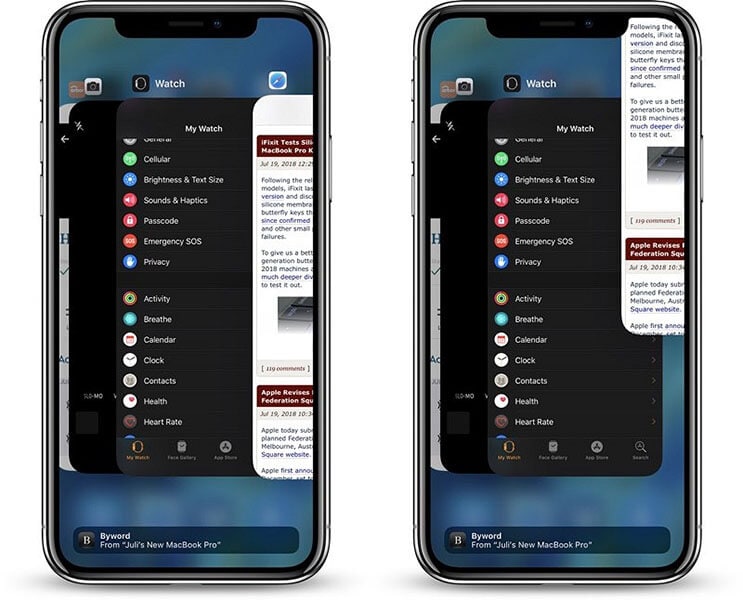
一段时间后,重新打开应用程序,看看您遇到的问题是否消失了。 如果不是,请不要惊慌,因为您还有下面提到的其他解决方案。
3.2- 检查应用更新:
可能是当前版本的应用程序存在问题而没有响应。 通常,应用程序开发人员通过引入更新版本的应用程序来修复它。 因此,您需要做的就是检查应用程序更新。 请按照以下步骤了解如何检查应用程序的更新:
步骤:首先,请转到您设备上的 App Store。
步骤2: 接下来,单击位于屏幕底部的“更新”选项。
步骤:现在,所有需要更新的应用程序都会在此处列出,只需单击要更新的应用程序旁边的“更新”按钮即可。
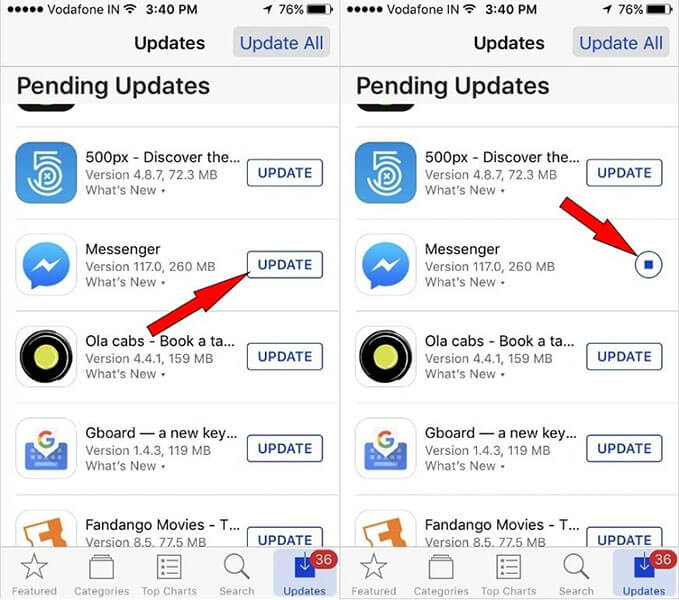
3.3-删除并重新安装应用程序:
如果即使在尝试了上述解决方案后应用程序也没有响应,那么是时候将其删除并重新安装了。 该应用程序可能会在下载过程中损坏,因此无法正常运行。 在这种情况下,最好的解决方案是将其从您的设备中删除。
要删除 iPhone 上的应用程序,请按照以下步骤操作:
步骤:首先,轻触并按住您要删除的应用程序,直到所有应用程序图标开始抖动。
步骤:现在,单击要删除的应用程序上的“X”图标,然后单击“删除”。
步骤3: 最后,单击“完成”(适用于 iPhone X 或更高版本)或按“主页”按钮,仅此而已。

现在,您可以前往 App Store 并通过在您的设备上再次下载该应用程序来重新安装该应用程序。 这可能会帮助您解决“应用程序没有响应”的问题。
第 4 部分。 修复无法在 iOS 15 上运行的应用程序的最后手段
如果上述所有解决方案都无法解决“iPhone 应用无法在 iOS 15 上运行“你的问题? 然后,您会很高兴知道仍有一些可能的方法可以帮助您摆脱问题。 让我们看看它们:
4.1-修复应用程序在不丢失数据的情况下无法打开:
在 DrFoneTool – 系统修复 (iOS) 的帮助下,您可以解决由系统问题引起的应用程序问题,而不会丢失任何数据。 该软件功能强大,可以修复多个 iOS 系统问题,例如启动循环、Apple 徽标等。该软件最好的部分是它支持所有 iPhone、iPad 和 iPod touch 型号,支持 iOS 最新版本。
只需下载 DrFoneTool – 系统修复 (iOS),然后将其安装到您的计算机上,请按照以下指南进行操作:
步骤1: 首先,在您的计算机上运行该软件,然后使用数字电缆将您的设备连接到计算机。 然后,从主界面中选择“系统修复”模块。

步骤2: 选择系统版本后,该软件将开始下载适当的固件包以修复您设备的 iOS 系统。

步骤3: 下载固件后,单击“立即修复”按钮,软件将开始修复您的 iOS 系统。

稍后, DrFoneTool – 系统修复 (iOS) 将修复您的设备系统,以便安装在设备上的应用程序开始正常运行。
4.2- 联系应用开发者:
不想使用任何第三方工具来修复 “iPhone 应用程序停止响应“ 问题? 然后,您可以联系导致问题的该应用程序的开发人员。 您可以询问开发人员为什么会发生这种情况,他们会为您提供解决问题的可能解决方案。 换句话说,您可以向应用程序开发人员报告您面临的问题以寻求帮助。
您可以通过进入 App Store 找到应用开发者的联系信息并找到导致问题的应用,在这里,您将找到应用开发者的联系方式。
4.3-等待稳定的iOS版本更新:
iOS 15 提供测试版,这可能是应用程序无法在 iPhone 上正常运行或无法正常运行的一个重要原因。 因此,如果没有任何东西可以帮助您解决问题,那么建议您等待稳定的 iOS 版本可用并更新。
总结
这就是如何修复在 iOS 15 更新后无法打开或继续崩溃的应用程序的全部内容。 本指南涵盖了所有可能的解决方案来解决“iPhone 应用程序无法在 iOS 15 上打开”或其相关问题。 但是,如果您遇到的应用程序问题是由于系统问题引起的,那么 DrFoneTool – 系统修复 (iOS) 是通过修复您的 iOS 系统来帮助您解决问题的最有效解决方案。